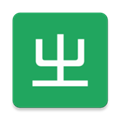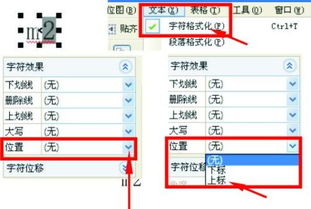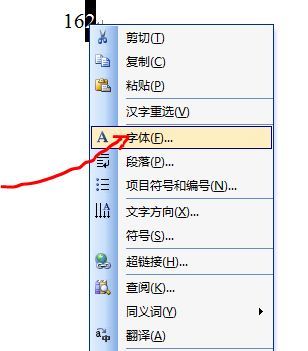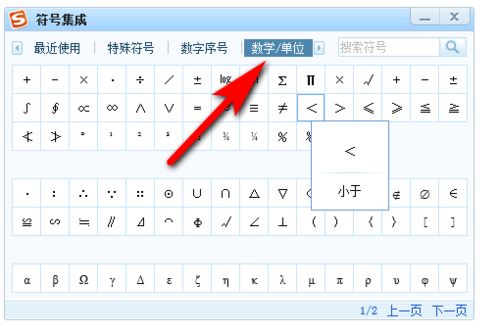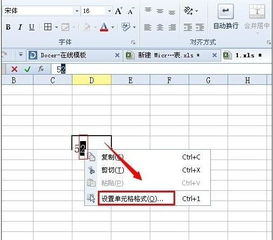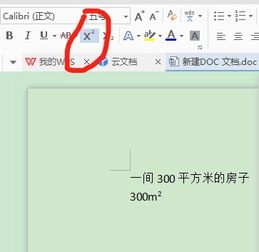轻松掌握!如何在文档中优雅地输入m²(平方米)符号
在日常办公和写作中,我们经常会遇到需要输入平方米符号(㎡)的情况,尤其是在处理房地产、建筑设计或科学计算等文档时。对于使用Microsoft Word的用户来说,如何快速准确地打出这个符号是一个实用的技巧。本文将详细介绍几种在Word中打平方米符号(m²)的方法,旨在提高您的工作效率,同时确保内容既通俗易懂又搜索引擎友好。
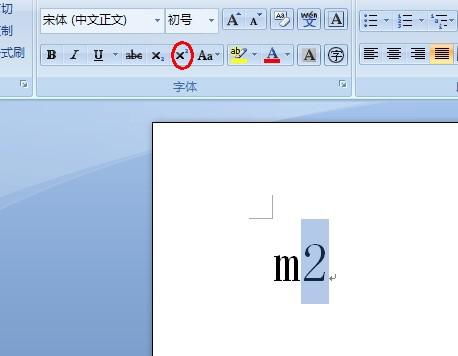
一、利用上标功能
上标功能是Word中最常用也是最简单的方法来输入平方米符号。具体操作如下:

1. 输入原始字符:首先,在Word文档中直接输入“m2”。

2. 选中数字2:使用鼠标或键盘方向键选中数字“2”。
3. 设置上标:
右键点击选中的“2”,在弹出的菜单中选择“字体”(或在开始选项卡中找到字体组,点击右下角的箭头打开字体对话框)。
在字体对话框中,找到“效果”栏,勾选“上标”选项。
点击“确定”按钮,返回文档即可看到“2”已经成功变为上标,形成了平方米符号(㎡)。
另外,您也可以利用快捷键来快速设置上标:选中“2”后,按下`Ctrl+Shift+=`(等号键),也能达到同样的效果。
二、使用插入符号功能
如果您觉得手动设置上标稍显繁琐,Word还提供了更为直观的插入符号功能来快速输入平方米符号。
1. 打开插入符号面板:在Word的“插入”选项卡中,找到“符号”区域,点击“符号”下拉按钮,选择“其他符号”。
2. 搜索并插入符号:在弹出的符号对话框中,选择“符号”标签页,然后在字体下拉列表中选择一个合适的字体(如“(普通文本)”),这样可以在更广泛的范围内搜索符号。接下来,在“子集”下拉列表中选择“拉丁语-1 增补”或其他可能包含平方米符号的子集。在搜索框中输入“平方米”或“m²”,系统会自动筛选并显示相关符号。
3. 选择并插入:在符号列表中找到平方米符号(㎡),点击“插入”按钮,然后关闭符号对话框。此时,平方米符号就已经被插入到文档中了。
三、利用拼音输入法
随着智能输入法的普及,许多拼音输入法都支持直接输入符号的功能,包括平方米符号。这种方法不仅快速,而且无需记忆复杂的快捷键或操作步骤。
1. 切换到中文输入法:确保您的输入法已经切换到中文模式。
2. 输入拼音:直接在输入法中输入“pingfangmi”的拼音。
3. 选择符号:在输入法提供的候选词中,找到并选择平方米符号(㎡)。随着不同输入法的更新迭代,具体的候选词位置可能会有所变化,但通常都会比较靠前,便于快速选择。
四、其他注意事项
兼容性:上述方法主要适用于Microsoft Word及其类似文档编辑器。如果您使用的是其他类型的文本编辑软件,请参考该软件的具体操作指南。
快捷键差异:不同版本的Word软件可能在快捷键设置上存在差异。如果上述快捷键不起作用,请尝试在Word的帮助菜单中查找正确的快捷键组合。
输入法设置:使用拼音输入法输入符号时,请确保您的输入法已经正确设置了符号输入功能。有些输入法可能需要在设置中进行额外的配置才能使用这一功能。
五、总结
输入平方米符号(㎡)在Word中并不复杂,您可以通过设置上标、插入符号或使用拼音输入法等多种方法来实现。选择哪种方法取决于您的个人习惯和当前的工作环境。掌握这些技巧不仅可以提高您的工作效率,还能让您的文档看起来更加专业和整洁。希望本文能对您有所帮助!
- 上一篇: 如何找到并提取QQ中收到的文件?
- 下一篇: 圆通快递官方人工客服电话号码查询
-
 轻松掌握!如何在键盘上优雅打出平方米符号m²新闻资讯10-29
轻松掌握!如何在键盘上优雅打出平方米符号m²新闻资讯10-29 -
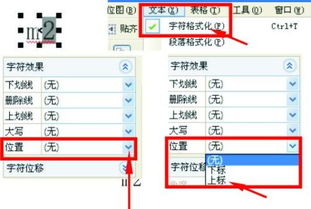 如何在文档中或输入时打出平方米符号(m²)?新闻资讯10-29
如何在文档中或输入时打出平方米符号(m²)?新闻资讯10-29 -
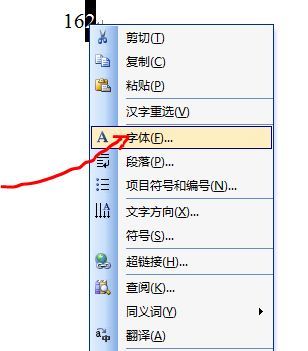 如何快速输入平方米符号m²新闻资讯10-29
如何快速输入平方米符号m²新闻资讯10-29 -
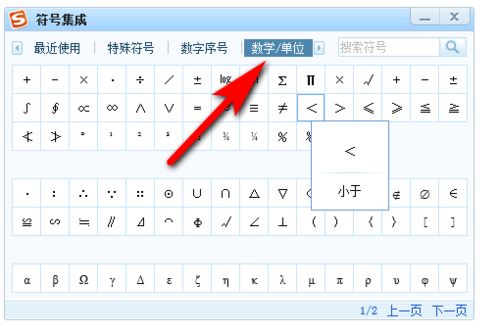 如何在键盘上快速打出平方米符号m²新闻资讯11-23
如何在键盘上快速打出平方米符号m²新闻资讯11-23 -
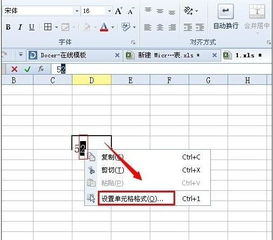 Excel中如何输入平方米符号(m²)新闻资讯10-29
Excel中如何输入平方米符号(m²)新闻资讯10-29 -
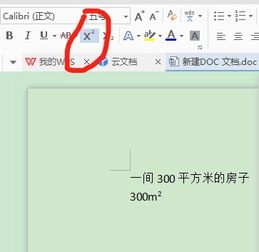 揭秘!如何在电脑上轻松打出m的平方,简单几步搞定数学符号输入新闻资讯10-29
揭秘!如何在电脑上轻松打出m的平方,简单几步搞定数学符号输入新闻资讯10-29